win7怎么查找隐藏文件 win7系统如何查找隐藏的文件
更新时间:2024-05-21 16:35:37作者:huige
在win7系统中,默认都会有很多隐藏文件,有时候因为一些需要,要查看这些隐藏文件,可是很多人并不知道在哪,那么win7怎么查找隐藏文件呢?其实方法不会难,可以通过文件夹选项来进行设置显示,接下来就给大家详细介绍一下win7系统查找隐藏的文件的详细方法。
方法如下:
1、在电脑桌面上双击“计算机”图标打开我的电脑。
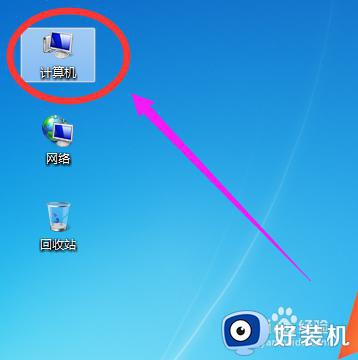
2、打开我的电脑窗口后,点击上面菜单栏中“工具”下面的“文件夹选项”。
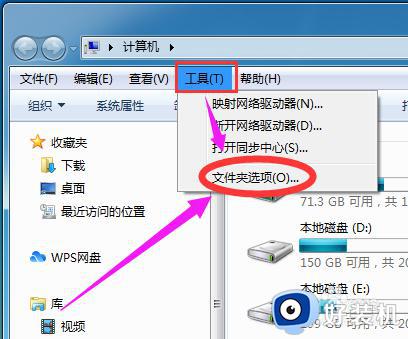
3、在文件夹选项窗口里面,点击“查看”选项。
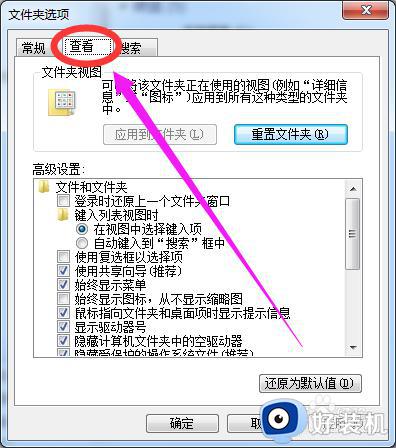
4、在查看选项的高级设置里面,点击“显示隐藏的文件、文件夹和驱动器”。
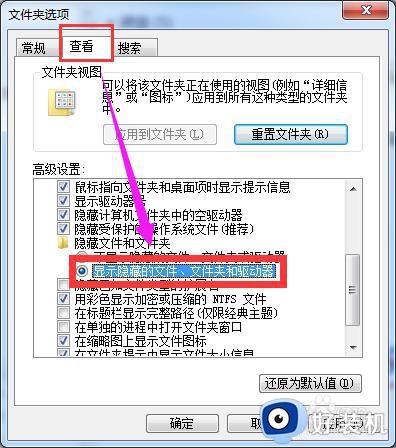
5、点击“显示隐藏的文件、文件夹和驱动器”后,最后点击“确定”按钮即可。
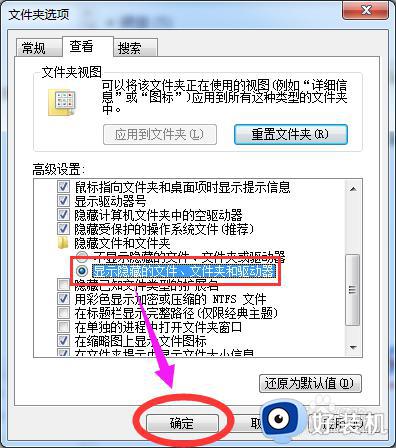
以上给大家介绍的就是win7系统如何查找隐藏的文件的详细内容,大家可以学习上述方法步骤来进行操作,希望帮助到大家。
win7怎么查找隐藏文件 win7系统如何查找隐藏的文件相关教程
- win7如何查找隐藏文件 win7系统怎样查找隐藏文件
- win7怎么找到隐藏的文件夹 win7系统如何找到隐藏文件夹
- win7隐藏的文件夹怎么找出来 win 7怎么查看隐藏文件夹
- win7电脑如何查看隐藏文件 win7系统怎么查看隐藏的文件
- win7系统隐藏文件夹怎么取消隐藏 win7系统怎么查看隐藏文件夹
- win7c盘隐藏的文件夹怎么找出来 win7如何在c盘里面找到隐藏的文件
- win7查看隐藏的文件夹的方法 win7系统怎样查看隐藏的文件夹
- win7电脑怎么查看隐藏文件 win7如何看隐藏的文件夹
- win7怎么看隐藏的文件?win7如何查看隐藏文件
- win7显示隐藏的文件夹设置方法 win7如何找回隐藏的文件夹
- win7访问win10共享文件没有权限怎么回事 win7访问不了win10的共享文件夹无权限如何处理
- win7发现不了局域网内打印机怎么办 win7搜索不到局域网打印机如何解决
- win7访问win10打印机出现禁用当前帐号如何处理
- win7发送到桌面不见了怎么回事 win7右键没有发送到桌面快捷方式如何解决
- win7电脑怎么用安全模式恢复出厂设置 win7安全模式下恢复出厂设置的方法
- win7电脑怎么用数据线连接手机网络 win7电脑数据线连接手机上网如何操作
win7教程推荐
- 1 win7每次重启都自动还原怎么办 win7电脑每次开机都自动还原解决方法
- 2 win7重置网络的步骤 win7怎么重置电脑网络
- 3 win7没有1920x1080分辨率怎么添加 win7屏幕分辨率没有1920x1080处理方法
- 4 win7无法验证此设备所需的驱动程序的数字签名处理方法
- 5 win7设置自动开机脚本教程 win7电脑怎么设置每天自动开机脚本
- 6 win7系统设置存储在哪里 win7系统怎么设置存储路径
- 7 win7系统迁移到固态硬盘后无法启动怎么解决
- 8 win7电脑共享打印机后不能打印怎么回事 win7打印机已共享但无法打印如何解决
- 9 win7系统摄像头无法捕捉画面怎么办 win7摄像头停止捕捉画面解决方法
- 10 win7电脑的打印机删除了还是在怎么回事 win7系统删除打印机后刷新又出现如何解决
